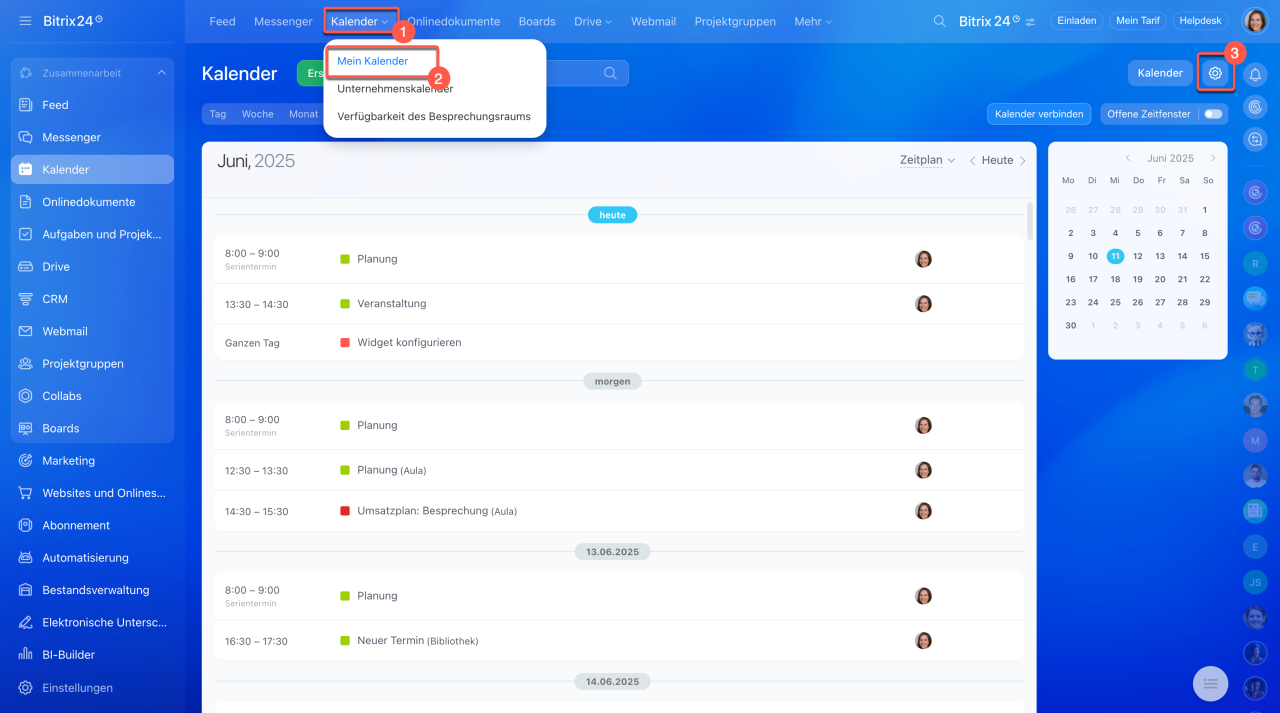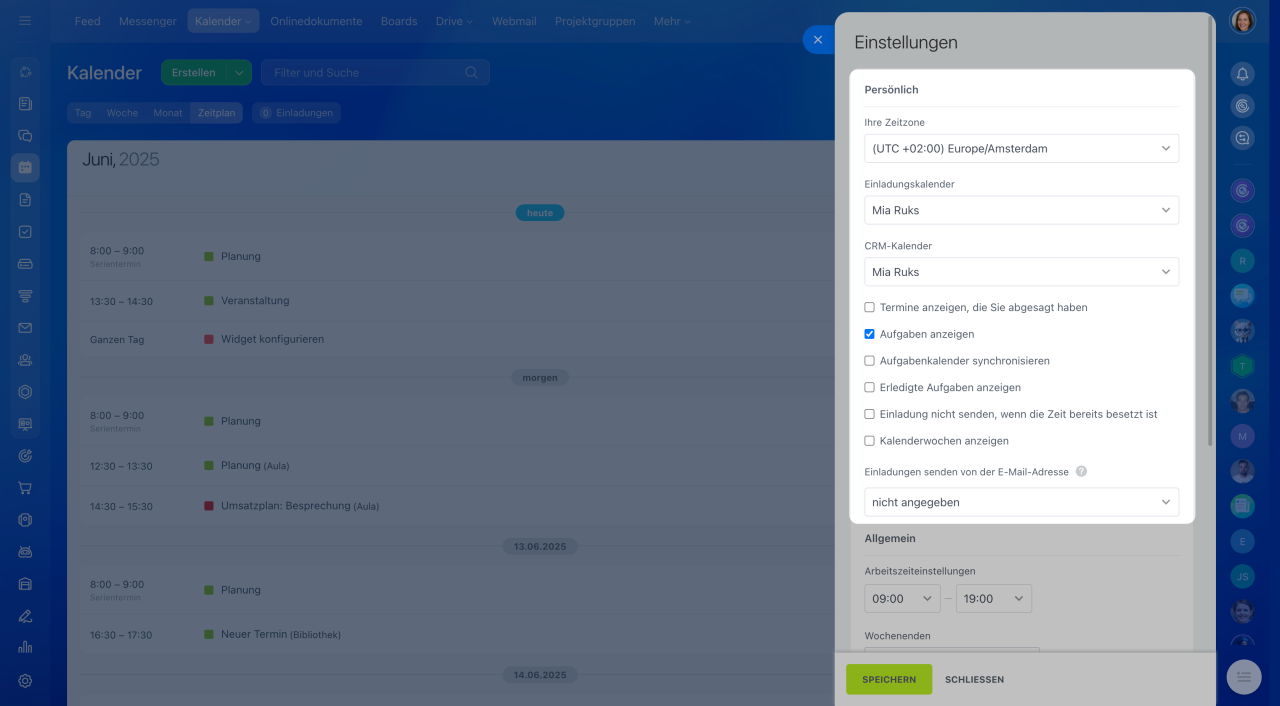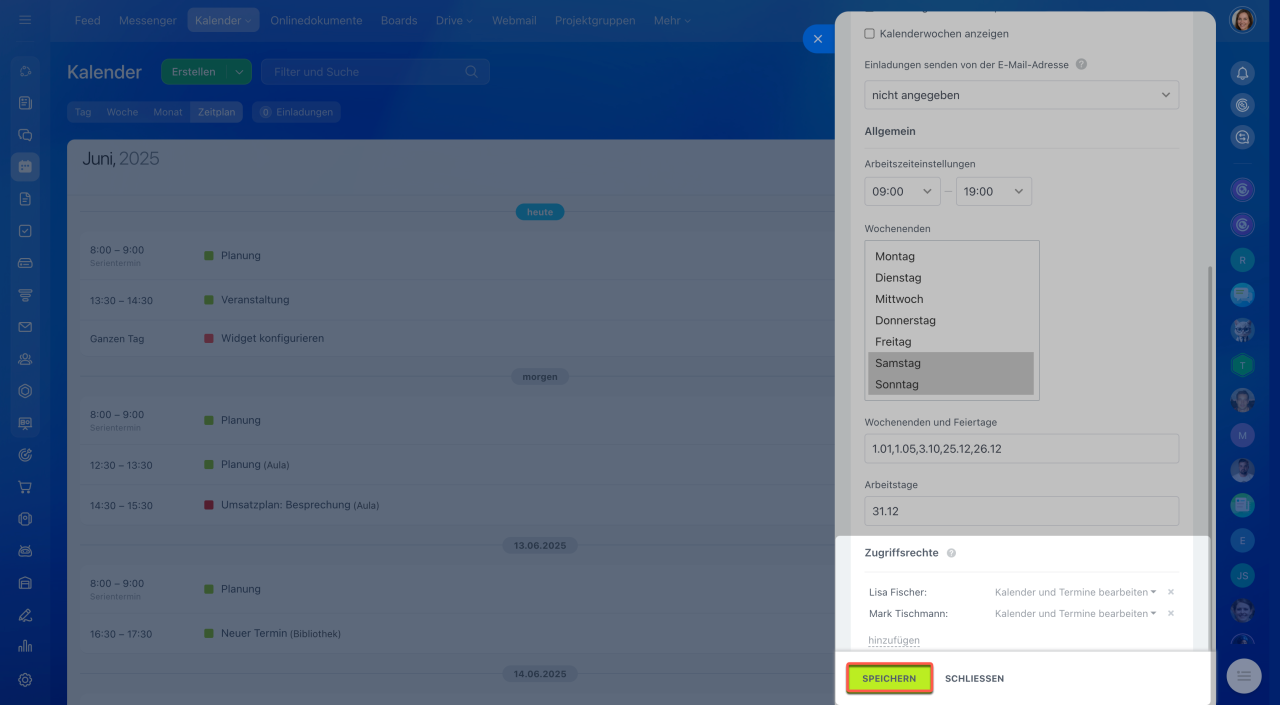Der Bitrix24-Kalender ist ein Tool zur Planung von Terminen, Aufgaben und Meetings. Er hilft Ihnen, Ihren Arbeitsprozess zu strukturieren und sicherzustellen, dass keine wichtigen Ereignisse vergessen werden. Um den Kalender optimal für die Teamzusammenarbeit zu nutzen, passen Sie ihn gezielt an Ihre individuellen Aufgaben und die Anforderungen Ihres Unternehmens an.
Öffnen Sie den Bereich Kalender > Mein Kalender > Einstellungen (⚙️).
Einstellungen sind in drei Bereiche unterteilt:
- Persönliche Einstellungen – persönlichen Kalender konfigurieren,
- Allgemeine Einstellungen – Unternehmenskalender konfigurieren,
- Zugriffsrechte – Zugriff auf den persönlichen Kalender einrichten.
Persönliche Einstellungen
In diesem Bereich kann jeder Mitarbeiter den Kalender individuell an seine Bedürfnisse anpassen.
Zeitzone: Geben Sie die Zeitzone an, in der Sie sich befinden, damit Termine korrekt angezeigt werden. Dies ist besonders wichtig, wenn Sie mit Kollegen oder Partnern aus verschiedenen Regionen oder Zeitzonen zusammenarbeiten.
Einladungskalender: In diesem Kalender werden Termine gespeichert, zu denen Sie Ihre Kollegen eingeladen haben. Beispielsweise können Sie einen separaten Kalender für Kundentermine erstellen.
Neue Kalender erstellen
CRM-Kalender: Legen Sie fest, in welchem Kalender Anrufe und Meetings angezeigt werden sollen, die Sie in Formularen von CRM-Elementen planen. Dies hilft dabei, wichtige Termine nicht zu verpassen.
Termine anzeigen, die Sie abgesagt haben: Der Kalender speichert alle Termine, einschließlich derjenigen, die Sie abgelehnt haben. Dies ist nützlich, falls Sie Ihre Entscheidung später ändern werden.
Aufgaben anzeigen: Aktivieren Sie diese Option, um den Kalender mit dem Aufgabenkalender zu synchronisieren und erledigte Aufgaben anzuzeigen.
Kalenderansicht in Aufgaben: Arbeiten mit Aufgabenfristen
Einladung nicht senden, wenn die Zeit bereits besetzt ist: Kollegen werden Sie nicht zu einem Termin einladen können, wenn in Ihrem Kalender bereits ein anderer Termin für denselben Zeitraum geplant ist.
Kalenderwochen anzeigen: Jede Woche wird nummeriert. Dies ist praktisch für die Planung langfristiger Aufgaben und Berichterstattung.
Einladungen senden von der E-Mail-Adresse: Wählen Sie eine E-Mail-Adresse aus oder fügen Sie eine hinzu, von der aus Einladungen zu Terminen an Kunden und Partner versendet werden.
Zum Termin per E-Mail einladen
Allgemeine Einstellungen
Legen Sie die Parameter für den Unternehmenskalender fest. Diese Einstellungen werden automatisch im Bereich Unternehmenskalender übernommen.
Arbeitszeiteinstellungen: Hier können Sie Bürozeiten Ihres Unternehmens angeben.
Wochenenden: Wählen Sie die Tage aus, die in Ihrem Unternehmen als Wochenende gelten, beispielsweise Samstag und Sonntag. Um mehrere Tage auszuwählen, halten Sie die Strg-Taste (Windows) oder die Cmd-Taste (Mac) gedrückt und klicken Sie auf die gewünschten Tage.
Wochenenden und Feiertage: Fügen Sie Feiertage und zusätzliche freie Tage durch Kommas getrennt hinzu. Um beispielsweise den 31. Dezember als freien Tag festzulegen, geben Sie im Feld 31.12 ein.
Arbeitstage: Geben Sie die Daten an, die als Arbeitstage gelten sollen, auch wenn sie auf ein Wochenende fallen. Beispiel: Wenn Samstag, der 10. Januar, ein Arbeitstag ist, tragen Sie im Feld 10.01 ein.
Zugriffsberechtigungen
Die Zugriffsrechte für den Bereich Mein Kalender können vom Bitrix24 Administrator und Mitarbeitern mit vollem Zugriff konfiguriert werden. Diese Berechtigungen gelten nicht für den Kalender eines bestimmten Mitarbeiters, sondern für den Kalendertyp Mein Kalender.
In den Bereichen Mein Kalender und Unternehmenskalender werden dieselben Rollen verwendet, aber die Rechte müssen für jeden Bereich separat eingestellt werden.
- Anzeigen: Termine können eingesehen, aber nicht bearbeitet werden.
- Kalender und Termine bearbeiten: Termine und Kalender können eingesehen und bearbeitet werden.
- Voller Zugriff: Alle oben genannten Rechte sowie Zugriff auf die allgemeinen Kalendereinstellungen.
- Zugriff verweigert: Kein Zugriff auf den Bereich Mein Kalender.
Nachdem Sie den Kalender konfiguriert haben, klicken Sie auf Speichern.
- Der Bitrix24-Kalender ist ein Tool zur Planung von Terminen, Aufgaben und Meetings.
- Der Kalender kann im Bereich Kalender > Mein Kalender > Einstellungen (⚙️) konfiguriert werden.
- Die Einstellungen sind in drei Bereiche unterteilt: persönlich, allgemein, Zugriffsrechte.
- Im Bereich Persönlich kann der Kalender an individuelle Aufgaben angepasst werden, z. B. durch die Auswahl der Zeitzone, das Anzeigen abgesagter Termine und mehr.
- Im Bereich Allgemein können Parameter für den Unternehmenskalender konfiguriert werden, wie Arbeitszeiten, Feiertage, Wochenenden und weitere Optionen.
- Im Bereich Zugriffsrechte wird festgelegt, wer auf den Kalendertyp Mein Kalender zugreifen und wie dieser genutzt werden darf.